Файл: Проектирование системы защищённого доступа к локальной сети через интернет на примере МУП "РСП".pdf
Добавлен: 28.03.2023
Просмотров: 208
Скачиваний: 4
СОДЕРЖАНИЕ
1.2. Организация корпоративных сетей на основе VPN: построение, управление, безопасность
1.4 Беспроводные локальные сети
1.5. Характеристика МУП «РСП» и его деятельности
2.1 Разработка общей структуры связи в МУП «РСП»
2.2 Внедрение программного и аппаратного обеспечения в МУП «РСП»
2.3. Контрольный пример реализации каналов связи в МУП «РСП»
2.3.1 Настройка маршрутизатора в Дата-Центре
2.3.2 Настройка маршрутизатора в офисе L47
2.3.3 Настройка маршрутизатора в офисе I2
2.3.4 Настройка маршрутизатора в офисе A15
2.3.5 Натройка маршрутизатора в офисе BUH_RSPВ
Рисунок . Профиль с настройками сервера по РРТР
Задаем профиль muprsp-ppp-profile как и до этого. Поле Remoteadrees оставляем пустым. В Профилье muprsp-ppp-profile активирован встроенный default-dhcp server как указано на картинке№ выше, клиент без заданного адреса, получит его автоматически из стандартного пула 192.168.88.0/24. Для данном случая ip-adress не принципиален. В статистической маршрутизации также нет небходимости - vpn тоннель является прямым, все локальные ресурсы для одиночного хоста станут доступны автоматически. Также профиль обладает шифрованием mpls128, что обеспечивает достаточную надежность канала связи.
Теперь необходимо настроить vpn тоннель на стороне клиента. Настройка будет произведена на примере ПК с ОС windows 7.
Заходим в "панель управления" далее "Центр управления сетями и общим доступом" > настройка нового подключения или сети. 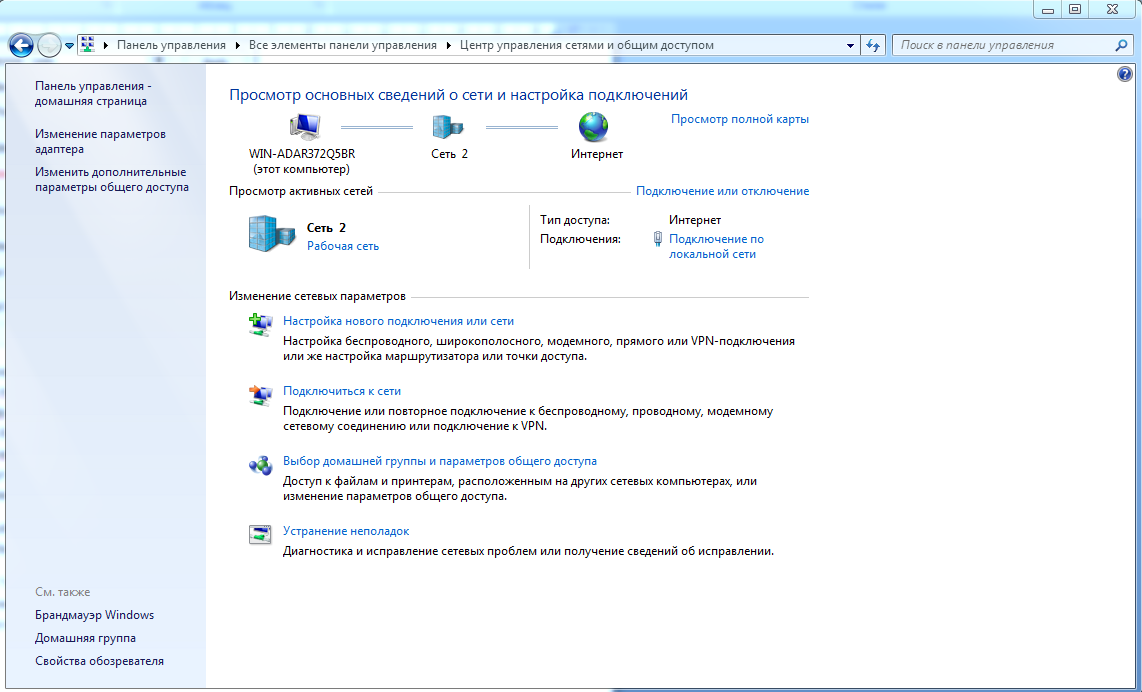
Рисунок . Центр управления сетями и общим доступом MS Windows
Создаем VPN подключение, для этого необходимо задать имя подключения, адрес сервера, логин\пароль.
При успешном создании подключения появится новое подключение, его можно будет найти при нажатии на иконку сеть в трее
Рисунок . Окно с выбором доступных подключений
Нажимаем на вновь созданное подключение, появляется следующее окно
Рисунок . Окно созданного VPN подключения
При необходимости вводим логин пароль и нажием кнопку подключение. Туннель создан. Теперь клиенту доступны все локальные ресурсы компании, а именно:
- доступ в к серверу hpgen9 с 1с по rdp сесси локально;
- доступ к серверу hpml360 программа домовладелец;
- доступ к файловому хранилищу компании nas 102.
ЗАКЛЮЧЕНИЕ
Цель данной курсовой работы - организация каналов связи посредством обычного интернет-канала от офисов и удаленных пользователей до дата-центра с локальными ресурсами компании МУП «РСП» и обеспечение безопасности данных каналов. Цель была достигнута, благодаря выполненным ниже задачам:
- настройка маршрутизатора в Дата-центре;
- настройка маршрутизаторов в офисах;
- настройка одиночного удаленного пользователя.
Сами локальные ресурсы были помещены в дата центр, со всеми вытекающими преимуществами - надежный канал связи, повышенный уровень безопасности как от злоумышленников, так и от естественных факторов (повышенная температура, сбои электропитания).